Laten we versleutelent helpt bij het verkrijgen en installeren van gratis SSL-certificaten om het ontworpen proces op Apache te automatiseren en de handmatige installatie, validatie, creatie en vernieuwing met behulp van de softwareclient en Certbot volledig te elimineren.
Laten we versleutelen geeft het certificaat uit wanneer zich een probleem voordoet, en het certificaat blijft 90 dagen geldig, en dat certificaat wordt tegenwoordig door bijna alle grote browsers vertrouwd. Dus in dit bericht zullen we je helpen en je begeleiden bij het installeren. Laten we Apache versleutelen en beveiligen door het te gebruiken op Ubuntu 20.04 LTS-besturingssysteem.
Installatie van Let's Encrypt
Om aan de slag te gaan met de installatie van Let's Encrypt, zijn er enkele vereisten die u moet hebben. Bijvoorbeeld,
- Je zou apache moeten hebben geïnstalleerd.
- U moet een domeinnaam hebben (e.g., http://voorbeeld.com) waarvoor u het certificaat wilt behalen.
Als je hebt voldaan aan de vereisten om aan de slag te gaan met de installatie van Let's Encrypt, volg dan de eenvoudige stapsgewijze handleiding.
Stap 1: Installeer de Certbot
Eerst zullen we Certbot installeren, een opdrachtregelprogramma dat wordt gebruikt om het certificaat te verkrijgen. Het helpt om het SSL-certificaat te verkrijgen en te vernieuwen wanneer dat nodig is.
Het is beschikbaar in de officiële APT-pakketrepository van Ubuntu en kan vanaf daar eenvoudig worden gedownload en geïnstalleerd.
Werk eerst de cache-repository van het Ubuntu-systeem bij door de onderstaande opdracht te typen:
$ sudo apt-update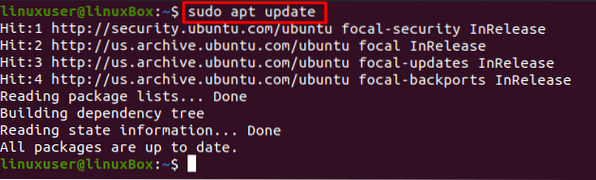
Start het installatieproces van Certbot en python3-certbot-apache, met behulp van de onderstaande opdracht:
$ sudo apt install certbot python3-certbot-apache
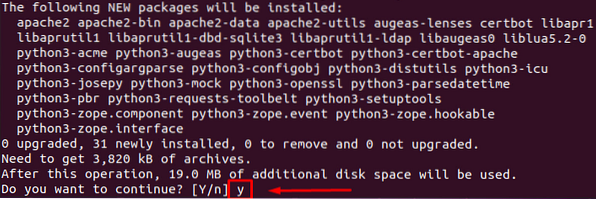
Om te bevestigen en de installatie te starten, typt u 'j' en druk op de 'Binnen' sleutel.
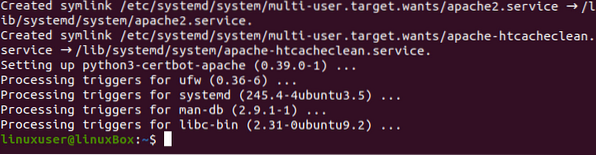
De Certbot is succesvol en kan worden geverifieerd door de onderstaande opdracht te typen:
$ certbot --versie
U kunt getuige zijn van die versie 0.40.0 van Certbot is geïnstalleerd.
Stap 2: Activeer en configureer de firewall
Om de firewall in staat te stellen HTTPS-verkeer toe te staan voor de configuratie van het SSL-certificaat, zullen we standaard Ubuntu's en vooraf geïnstalleerde UFW gebruiken om de firewallregels te wijzigen.
Typ de onderstaande opdracht om meer te weten te komen over de UFW-regels die momenteel op het systeem worden uitgevoerd:
$ sudo ufw-status
Als de status inactief is, schakelt u het hulpprogramma ufw in met de opdracht:
$ sudo ufw inschakelen
Controleer nu nogmaals de status:

Het zal alle regels laten zien die actief zijn, als die er zijn.
Sta nu toe dat de Apache vol met behulp van de onderstaande opdracht:
$ sudo ufw 'Apache Full' toestaan
Controleer de status van UFW opnieuw om de configuratie te verifiëren met behulp van de onderstaande opdracht:
$ sudo ufw-status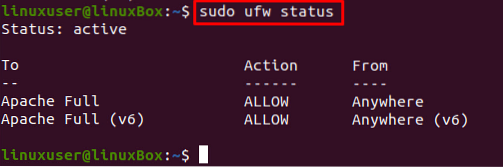
Oke! Laten we nu het SSL-certificaat verkrijgen met Certbot.
Stap 3: Verkrijg het Let's Encrypt SSL-certificaat
Van veel beschikbare opties voor het verkrijgen van een SSL-certificaat, zullen we het SSL-certificaat verkrijgen met behulp van de Certbot.
Typ de onderstaande opdracht om het SSL-certificaat te verkrijgen met behulp van de Certbot:
$ sudo certbot --apache -d voorbeeld.com -d www.voorbeeld.comDe uitvoering van de bovenstaande opdracht zal een aantal vragen oproepen, dus lees ze aandachtig en beantwoord dienovereenkomstig volgens uw vereisten en behoeften.
Geef eerst het e-mailadres op:

Ga vervolgens akkoord met de Servicevoorwaarden door te typen EEN en op . drukken Voer in:

Later zal het vragen om je e-mailadres te delen met de EFF (Electronic Frontier Foundation), dus typ Y als je wilt delen of nee als je je e-mailadres niet wilt delen:
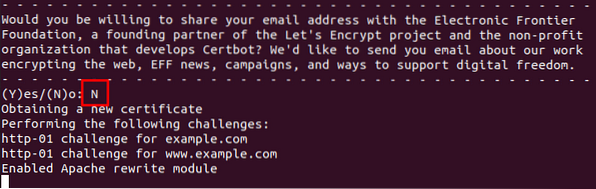
Nadat je alle vragen hebt beantwoord, start de installatie en heb je het nieuwe SSL-certificaat.
Stap 4: Controleer de Certbot-servicestatus
Om de automatische verlenging van Certbot te verifiëren, hoeft u alleen maar de status van de service te controleren met behulp van de opdracht:
$ sudo systemctl status certbot.tijdopnemer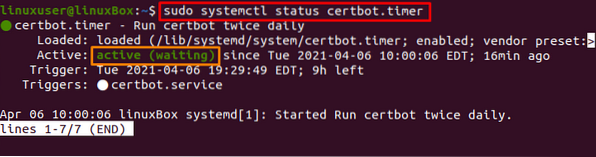
Stap 5: Voer een droge run uit
Als het actief is, kunt u het vernieuwingsproces testen door een test uit te voeren met behulp van de certbot, met behulp van de onderstaande opdracht:
$ sudo certbot vernieuwen --dry-run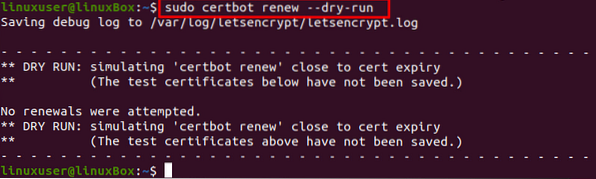
Als de bovenstaande opdracht geen fout heeft veroorzaakt, bent u helemaal klaar.
Conclusie
Zo kun je Apache beveiligen met Let's Encrypt op Ubuntu 20.04. Dit bericht biedt een stapsgewijze handleiding voor het beveiligen van de Apache-server met Let's Encrypt met behulp van de Certbot, en je hebt geleerd hoe je het SSL-certificaat kunt krijgen en vernieuwen met behulp van de Certbot.
 Phenquestions
Phenquestions


